苹果电脑mac系统自带safari浏览器与普通的win系统是不一样的,收藏常用的网页也是不一样的,下面是将你常用的网页加入到书签里的教程。
1、将你mac系统的电脑打开,单机下方的safari浏览器。将safari浏览器打开。
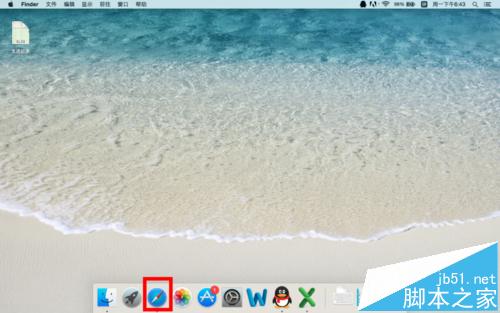
2、打开safari浏览器后,将你需要加入收藏夹的常用网页打开。
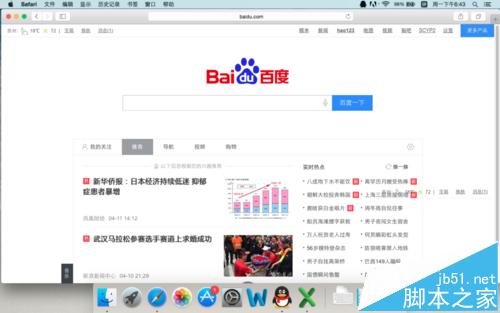
3、鼠标点击右上方红色框内的按钮,点击下方的添加书签选项,
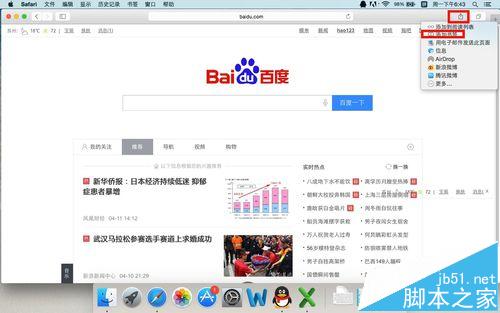
4、然后就会出现问你是否确认添加书签的对话框。点击添加书签
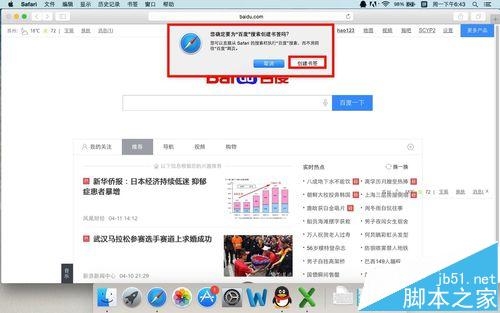
5、点击添加书签后,需要你确认添加在书签的什么收藏夹内,再确认保存网址名称,然后点击添加。
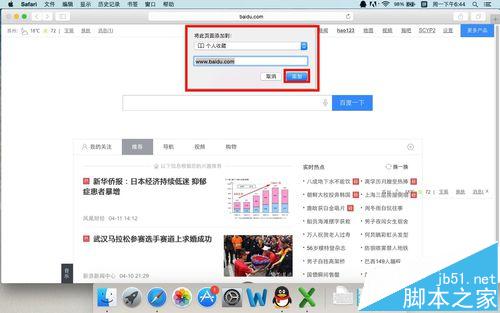
6、现在书签就已经添加完成,如果下次想要再次打开,就可以点击左上角的红色框内按钮,就可以看到我们保存的网站了。
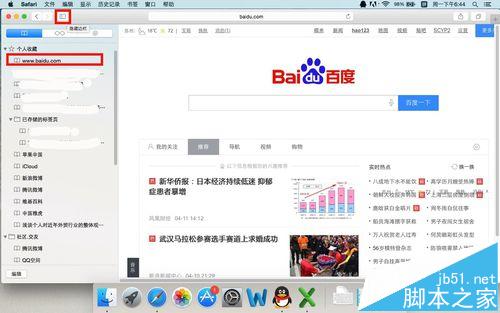
注意事项:可以在保存书签时,将左边的收藏夹进行分类,这样可以保存多种的网站。
相关推荐:
苹果mac系统中Safari浏览器F12不能调试该怎么办?
迅雷Mac版用safari下载中断后又要重新下载的解决办法
苹果MAC系统中Safari总是跳出是否信任插件的提示怎么办?
win10系统中Edge/Chrome/火狐/Safari/Opera和IE哪个更好用?
 咨 询 客 服
咨 询 客 服